Как сделать коллаж из фотографий онлайн — РЕМОНТКА
Тема обработки фотографий без фотошопа и других программ, а в бесплатных интернет-сервисах — одна из самых востребованных среди многих пользователей. В этом обзоре — о самых популярных и функциональных сервисах, позволяющих сделать коллаж из фотографий и других изображений онлайн, добавить нужные эффекты, рамки и многое другое. См. также: Лучший фотошоп онлайн на русском языке
Далее представлены сайты, где можно сделать коллаж из фото как на русском языке (сначала поговорим именно о таких редакторах), так и на английском. Все фоторедакторы, которые здесь рассмотрены, работают без регистрации и позволяют не только разместить несколько фотографий в виде коллажа, но и изменить изображения многими другими способами (эффекты, обрезка фото и т.п.)
Вы можете сразу запустить и попробовать сделать коллаж, либо сначала прочитать о возможностях каждого сервиса и уже потом выбрать тот, который подходит для ваших задач. Рекомендую не останавливаться на первом же из перечисленных вариантов, а попробовать все из них, даже если они не на русском (во всем легко разобраться просто попробовав). Каждый из представленных здесь онлайн сервисов имеет свои уникальные функции, которых нет в других и возможно, вы сможете найти именно тот, который будет вам наиболее интересен и удобен.
Каждый из представленных здесь онлайн сервисов имеет свои уникальные функции, которых нет в других и возможно, вы сможете найти именно тот, который будет вам наиболее интересен и удобен.
- Fotor — создание коллажа из фотографий на русском языке
- Avatan — онлайн редактор фото
- Коллаж в Pixlr Express
- MyCollages.ru
- Befunky Collage Maker — онлайн графический редактор и совмещение фото в коллажи
- Фотоколлаж PiZap
- Photovisi
- Photocat — удобный и функциональный фоторедактор, который подходит не только для создания коллажей (на английском)
- Loupe Collage
Обновление 2017. С момента написания обзора более года назад, обнаружилось еще несколько качественных способов сделать коллаж из фотографий онлайн, которые и решено было добавить (все это ниже). Заодно были исправлены некоторые недочеты первоначального варианта статьи. Возможно, вас также заинтересует Perfect Frame — бесплатная программа Windows для создания коллажа из фото , Коллаж в бесплатной программе CollageIt
Fotor.
 com
comFotor — наверное, самый популярный бесплатный сервис на русском языке, позволяющий легко создавать коллажи из фотографий даже начинающему пользователю.
После открытия сайта и некоторого времени загрузки, для создания коллажа из фотографий вам потребуется выполнить лишь следующие простые действия:
- Добавить свои фотографии (либо с помощью пункта меню «Открыть» вверху, либо кнопкой «Импорт» справа).
- Выбрать необходимый шаблон коллажа. В наличии — шаблоны для конкретного количества фотографий (шаблоны с иконкой «бриллиант» являются платными и требуют регистрации, но и бесплатных вариантов вполне достаточно).
- Добавить в пустые «окна» шаблона ваши фотографии, просто перетаскивая их из панели справа.
- Настроить необходимые параметры коллажа — размеры, пропорции, рамки, цвета и закругление краев.
- Сохранить ваш коллаж (кнопка с изображением «квадратика» вверху).
Однако, стандартное создание коллажей путем размещения нескольких фотографий в сетке — не единственная возможность Fotor, дополнительно в панели слева вы можете найти следующие варианты создания фотоколлажа:
- Художественный коллаж.

- Funky коллаж.
- Фотосшивание (когда требуется разместить несколько фото в одном изображении для, например, распечатки на большом листе и последующего их разделения).
Дополнительные возможности включают в себя добавление наклеек, текста и добавление простых фигур на коллаж. Сохранение готовой работы доступно в хорошем качестве (в зависимости, конечно, от заданного вами разрешения) в форматах jpg и png.
Официальный сайт инструмента создания фотоколлажей — http://www.fotor.com/ru/collage
Коллаж онлайн графическом редакторе Avatan
Еще один бесплатный сервис для редактирования фото и создания коллажа онлайн на русском языке — Avatan, при этом процесс компоновки фото и других изображений также, как и в предыдущем случае не представляет никаких сложностей.
- На главной странице Avatan выберите «Коллаж» и укажите фотографии с компьютере или из социальной сети, которые нужно добавить (можно добавлять сразу несколько фото, также можно будет открыть дополнительные фотографии на следующих этапах, если потребуется).

- Выберите нужный шаблон коллажа с нужным количеством фотографий.
- Простым перетаскиванием добавьте фотографии на шаблон.
- При желании, вы можете изменить цвета и расстояния между фото в ячейках. Также есть возможность задать количество ячеек по вертикали и горизонтали вручную.
- К каждой отдельной фотографии можно применить эффекты на соответствующей вкладке.
- После нажатия кнопки «Готово» вам также будут доступны инструменты по обрезке, повороту, изменению резкости, насыщенности, экспозиции фото (или просто автокоррекция).
- Сохраните готовый коллаж.
После окончания работы с фотоколлажом, нажмите «Сохранить» для сохранения файла jpg или png на компьютере. Бесплатное создание коллажа из фото доступно на официальном сайте Avatan — https://avatan.ru/
Коллаж из фотографий в Pixlr Express
В одном из самых популярных онлайн графических редакторов — Pixlr Express появилась функция создания коллажей из фотографий, воспользоваться которой очень просто:
- Зайдите на сайт https://pixlr.
 com/express
com/express - Выберите пункт Collage в главном меню
Остальные действия очень просты — в пункте Layout выберите нужный шаблон для нужного вам количества фотографий и загрузите нужные фотографии в каждое из «окон» (нажав по кнопке «плюс» внутри этого окна).
При желании, вы можете изменить следующие настройки:
- Spacing — промежуток между фотографиями.
- Roundness — степень закругленности углов фото
- Proportions — пропорции коллажа (вертикальный, горизонтальный).
- Color — фоновый цвет коллажа.
После завершения базовых настроек будущего изображения, нажмите кнопку Finished.
Перед сохранением (кнопка Save вверху), вы можете изменить рамки, добавить эффекты, наложения, наклейки или текст к вашему коллажу.
При этом, набор эффектов и их сочетаний в Pixlr Express таков, что вы можете потратить немало времени, прежде чем испытаете их все.
MyCollages.ru
И еще один бесплатный сервис для создания коллажей из фото на русском языке — MyCollages. ru, одновременно простой и в достаточной мере функциональный для простых задач.
ru, одновременно простой и в достаточной мере функциональный для простых задач.
Не знаю, стоит ли что-то рассказывать о том, как использовать данный сервис: мне кажется, всё понятно уже по содержимому скриншота выше. Просто попробуйте сами, возможно, данный вариант вам подойдёт: https://mycollages.ru/app/
Befunky Collage Maker
Раньше я уже писал про онлайн графический редактор Befunky , но не затрагивал еще одну его возможность. На этом же сайте вы можете запустить Collage Maker для совмещения ваших фотографий в коллаж. Выглядит это как на картинке ниже.
Для добавления фото вы можете нажать кнопку «Add Photos» или просто перетащить их на окно Collage Maker. Для пробы можно использовать уже имеющиеся образцы изображений.
Среди доступных вам возможностей:
- Выбор шаблона для коллажа из разного количества фотографий, настройка собственных шаблонов (или изменPicadiloение размеров в существующих).
- Настройка отступов между фотографиями, произвольное задание размеров итогового файла (его разрешения), закругленные углы на фотографиях.

- Добавление фонов (сплошной цвет или текстура), текста и клипартов.
- Автоматическое создание коллажа из всех добавленных вами фотографий по выбранному шаблону (Autofill).
Готовую работу вы можете напечатать, сохранить к себе на компьютер или загрузить в облачное хранилище.
На мой взгляд, Befunky Collage Maker — простой и удобный сервис, однако, как графический редактор он все-таки предоставляет побольше возможностей, чем как утилита для формирования листа с несколькими фотографиями.
Онлайн коллаж Befunky доступен на официальном сайте http://www.befunky.com/create/collage/
Делаем фотоколлаж в Pizap
Пожалуй, один из самых простых сервисов, где можно сделать коллаж из фотографий — Pizap, несмотря на то, что он не на русском (и рекламы что-то много на нем, но особо не мешает).
Отличительная особенность Pizap — действительно обширное количество доступных уникальных шаблонов коллажей. В остальном работа с редактором аналогична другим подобным инструментам: выбираем шаблон, добавляем фотографии и манипулируем с ними. Разве что дополнительно можно добавить рамки, тени или сделать мем.
Разве что дополнительно можно добавить рамки, тени или сделать мем.
Запустить Pizap Collage (дополнительно на сайте есть и просто редактор графики).
Photovisi.com — много красивых шаблонов для компоновки фотографий в коллаж
Photovisi.com — это следующий и, нельзя не отметить, очень качественный сайт, на котором можно бесплатно сделать фотоколлаж по одному из многочисленных шаблонов. Кроме этого, Photovisi предлагает установить расширение для браузера Google Chrome, с помощью которого Вы сможете обрабатывать фотографии даже не заходя на сайт. Переключени на русский язык происходит в меню вверху сайта.
Выбор шаблона для коллажа
Работа в Photovisi не должна вызывать никаких сложностей у пользователя: все происходит в несколько простых этапов:
- Выбор шаблона (фона), на котором вы будете размещать фотографии. Для удобства, множество шаблонов расположены по разделам, таким как «Любовь», «Девушки», «Эффекты» и другим.
- Добавление и обрезка фото, текст и эффекты.

- Сохранение полученного коллажа на компьютер.
Официальный сайт редактора https://www.photovisi.com/
Photocat — простой и удобный онлайн редактор с шаблонами
Следующая прекрасная возможность сделать собственный коллаж из фото с друзьями или семьей — воспользоваться онлайн редактором Photocat. К сожалению, он только на английском языке, но интерфейс и все остальное в этом онлайн-приложении продумано и оформлено достаточно хорошо, чтобы даже не зная ни одного слова из этого языка, у вас получилось легко и непринужденно отредактировать и совместить любые фотографиии.
Очень хороший редактор для создания коллажей Photocat
На Photocat Вы можете:
- Скомпоновать любое количество фотографий от 2-х до 9 в красивый коллаж, используя имеющиеся шаблоны на любой вкус
- Создать фотоколлаж самостоятельно, не используя шаблонов — вы можете свободно перетаскивать фотографии, добавлять скругленные углы, прозрачность, поворот, выбрать красивый фон из имеющихся в наличии, а также задать размер итогового изображения: так, чтобы оно, например, соответствовало разрешению монитора
Несмотря на то, что на Photocat не так много возможностей по добавлению эффектов к фотографиям, для изготовления фотоколлажа этот бесплатный сервис подходит наилучшим образом.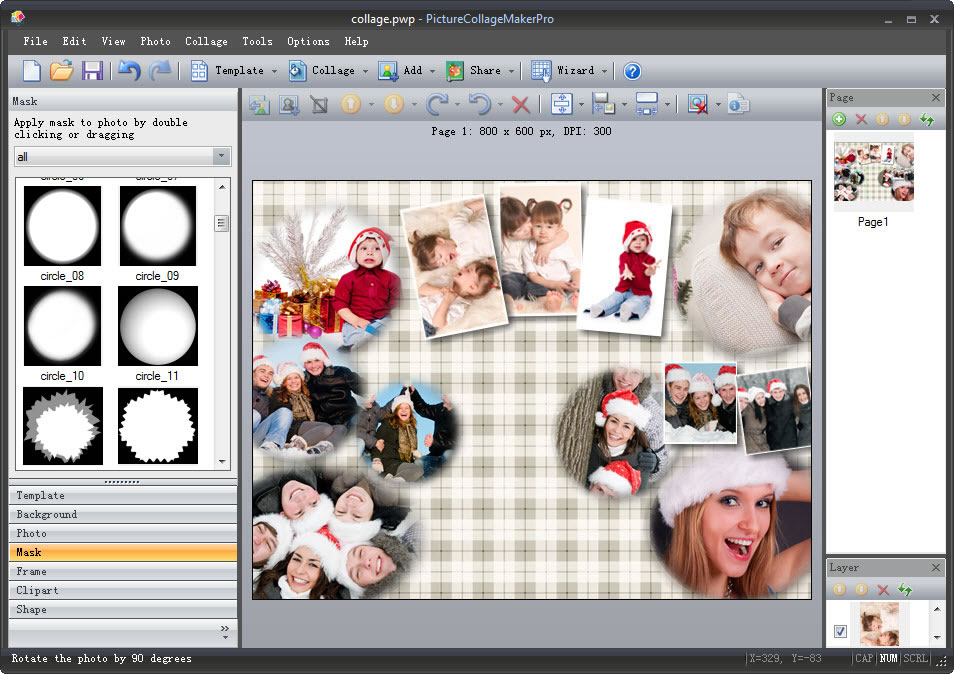 Стоит отметить, что если вы зайдете на главную страницу photocat.com, то там вы обнаружите еще два отдельных фоторедактора онлайн, с помощью которых можно не только добавить эффекты, рамки и картинки, обрезать или повернуть фото, но и сделать многое другое: убрать прыщи с лица, сделать зубы белыми (ретушь), сделать себя более худым или увеличить мышцы и многое другое. Данные редакторы достаточно хороши и работа с ними так же проста, как и при создании коллажа из фотографий.
Стоит отметить, что если вы зайдете на главную страницу photocat.com, то там вы обнаружите еще два отдельных фоторедактора онлайн, с помощью которых можно не только добавить эффекты, рамки и картинки, обрезать или повернуть фото, но и сделать многое другое: убрать прыщи с лица, сделать зубы белыми (ретушь), сделать себя более худым или увеличить мышцы и многое другое. Данные редакторы достаточно хороши и работа с ними так же проста, как и при создании коллажа из фотографий.
Возможно, где-то в Интернете вы уже встречали упоминание такого сайта для создания коллажа, как Ribbet — теперь он не работает и автоматически перенаправляет как раз на Photocat, о котором я только что кратко рассказал.
Официальная страница для создания коллажей из фотографий: http://web.photocat.com/puzzle/
Loupe Collage
Ну и в завершение, для тех, кто хочет попробовать что-то нестандартное (пусть и без русскоязычного интерфейса) — Loupe Collage.
Работает Loupe Collage следующим образом:
- Вы указываете набор из большого количество фотографий, из которых нужно сделать коллаж.

- Выбираете форму, в виде которой они будут размещены.
- Фотографии автоматически размещаются так, чтобы создать эту форму.
Официальный сайт — http://www.getloupe.com/create
Важное обновление: два рассмотренных далее сервиса работы с фотографиями прекратили своё функционирование на данный момент (2017).
Picadilo
Еще один онлайн сервис, представляющий собой графический редактор и средство для создания коллажей — Picadilo. Тоже достаточно хорош, имеет простой и понятный интерфейс, а также все необходимые для начинающего пользователя возможности.
Для добавления своих фотографий и изображений используйте кнопку «плюс» в главном меню, а если установить отметку «Show sample photos», будут показаны образцы картинок, на которых можно опробовать возможности инструмента.
Выбор шаблона, количества фото, фонового цвета и других настроек спрятан за кнопкой с изображением шестеренки внизу (сам не сразу его обнаружил). Выбранный шаблон вы можете самостоятельно настроить в окне редактирования, меняя границы и размеры фотографий, а также перемещая сами изображения в ячейках.
Выбранный шаблон вы можете самостоятельно настроить в окне редактирования, меняя границы и размеры фотографий, а также перемещая сами изображения в ячейках.
Присутствуют здесь и стандартные возможности установки фона, расстояния между фото и закругление углов. Сохранение результата доступно в облачное хранилище или на локальный компьютер.
Подробно о Picadilo
Createcollage.ru — простое создание коллажа из нескольких фотографий
К сожалению, серьезных русскоязычных инструментов для создания коллажей на русском языке лично мне удалось только два: те, что описан в предыдущих частях. Createcollage.ru — значительно более простой и менее функциональный сайт.
Все, что позволяет сделать данный сервис — скомпоновать Ваши фотографии в коллаж из трех или четырех фотографий, используя один из имеющихся шаблонов.
Процесс включает в себя три шага:
- Выбор шаблона
- Загрузка фотографий для каждой из позиций коллажа
- Получение готового изображения
В общем-то это все — просто компоновка картинок в одно изображение. Ни дополнительных эффектов, ни рамок наложить здесь не получится, хотя, возможно, для кого-то этих возможностей будет достаточно.
Ни дополнительных эффектов, ни рамок наложить здесь не получится, хотя, возможно, для кого-то этих возможностей будет достаточно.
Надеюсь, среди рассмотренных возможностей для создания коллажа онлайн вы найдете ту, которая будет в наибольшей степени отвечать имеющимся требованиям.
Лучшие создатели GIF-коллажей для создания и редактирования GIF-файлов [обзоры + шаги]
Эрика Феррерас 04 апр 2023 г. Редактировать изображение
Graphics Interchange Format (GIF) — это интернет-продукт, который развлекает пользователей и зрителей. Тысячи этих файлов загружаются и распространяются через Интернет. Его можно увидеть на сайтах социальных сетей, в приложениях для обмена мгновенными сообщениями, на страницах веб-сайтов и т. д. Он передает идею или чувство и продвигает страницы и компании. Учитывая это, было бы лучше собрать несколько файлов GIF на одном экране, чтобы быстро привлечь внимание зрителя.
В этом посте будут рассмотрены разные GIF-коллаж maker, к которым вы можете получить доступ на разных устройствах. В то же время он представит пошаговый процесс объединения файлов GIF с помощью коллажа. При этом вы узнаете, как воспроизводить GIF-файлы рядом, друг над другом и т. д., используя средство для создания коллажей. Чтобы узнать больше об этом, прочитайте следующую информацию.
В то же время он представит пошаговый процесс объединения файлов GIF с помощью коллажа. При этом вы узнаете, как воспроизводить GIF-файлы рядом, друг над другом и т. д., используя средство для создания коллажей. Чтобы узнать больше об этом, прочитайте следующую информацию.
- СОДЕРЖАНИЕ СТРАНИЦЫ:
- Часть 1. Что такое GIF-коллаж
- Часть 2. Лучший создатель GIF-коллажей
- Часть 3. Создатель GIF-коллажей онлайн
- Часть 4. Приложение для создания GIF-коллажей
- Часть 5. Часто задаваемые вопросы о GIF Collage Maker
Часть 1. Что такое GIF-коллаж
Коллаж GIF — это форма визуального искусства, объединяющая различные файлы GIF. Он обычно используется для создания нового проекта, который передает идею или сообщение и развлекает зрителей. При создании коллажа GIF создатель коллажа должен иметь множество рамок и шаблонов на выбор. Кроме того, пользователи могут раскрыть свой творческий потенциал, применяя эффекты и фильтры и добавляя фоновую музыку.
Часть 2. Лучший создатель GIF-коллажей
Видео конвертер Vidmore это программа, которая может работать без подключения к Интернету. Это не требует, чтобы вы использовали подключение к Интернету для выполнения задачи, которую вы хотите сделать. Эта программа рекомендуется, если вы хотите редактировать на большом экране, чтобы контролировать параметры редактирования и быстро видеть изменения.
Эта программа имеет встроенный инструмент для создания коллажей, который позволяет пользователям добавлять изображения, видео или даже GIF-файлы для создания коллажа. В нем есть раздел шаблонов, состоящий из сорока четырех доступных шаблонов, из которых они могут выбирать. Шаблоны имеют разный дизайн, форму и положение на экране. Кроме того, у него есть другие параметры редактирования для обрезки и поворота, применения эффектов и фильтров, а также добавления водяных знаков и звука в свой проект. Это наверняка, что эта программа может удовлетворить ваши потребности и оправдать ваши ожидания в создании коллажа. Дайте волю своему творчеству, создав коллаж из GIF-файлов с помощью Vidmore Video Converter.
Дайте волю своему творчеству, создав коллаж из GIF-файлов с помощью Vidmore Video Converter.
Поддерживаемые ОС: Mac и ПК с Windows
Плюсы
- Он доступен в автономном режиме и не требует подключения к Интернету для выполнения вашей задачи.
- В нем есть конвертер, готовые темы и разделы, состоящие из различных инструментов.
- Он имеет множество параметров редактирования, которые полезны в процессах редактирования.
- Он имеет встроенный инструмент для создания коллажей с возможностью добавления фильтров, водяных знаков, аудио и других параметров редактирования.
Минусы
- Подпишитесь на платную версию программы, чтобы иметь полный доступ к другим встроенным функциям.
Ниже приведен пошаговый процесс создания коллажей GIF с помощью Vidmore Video Converter:
Шаг 1. Скачайте и установите Vidmore Video Converter
Первое, что вам нужно сделать, это загрузить и установить программу на свой настольный компьютер, чтобы иметь полный доступ. После процесса установки продолжайте запускать программу, чтобы начать работу.
После процесса установки продолжайте запускать программу, чтобы начать работу.
Шаг 2. Выберите Создатель коллажей
После открытия программы перейдите к Коллаж в левой части вкладки «Панель инструментов». Направляйтесь к Шаблон раздел и выберите шаблон, который вы хотите использовать, в зависимости от количества файлов GIF, которые вы добавите. Например, вы будете коллажировать два файла GIF, поэтому выберите шаблон с двумя отдельными экранами. После выбора шаблона добавьте файлы GIF, щелкнув значки (+) на экране предварительного просмотра, и откроется папка на рабочем столе.
Шаг 3. Редактируйте GIF-файлы
Наведите указатель мыши на левый экран предварительного просмотра, где находятся исходные файлы. Вы увидите параметры редактирования, такие как редактировать а также Порез иконы и Барная линия где вы можете изменить размер GIF.
Ударь Палочка значок на любом экране, направляющий вас в основной раздел редактирования. В этом разделе вы можете вращать, обрезать, изменять основные эффекты и применять фильтры к вашему проекту. Кроме того, вы можете встроить водяной знак, будь то текст или изображение, и добавить звук, чтобы сделать ваш коллаж более живым. Не забудьте нажать на в порядке кнопку на каждом параметре, если вы примените некоторые изменения. Кроме того, вы можете изменить размер и положение ваших файлов, перетаскивая указатель на линейной панели.
Кроме того, вы можете встроить водяной знак, будь то текст или изображение, и добавить звук, чтобы сделать ваш коллаж более живым. Не забудьте нажать на в порядке кнопку на каждом параметре, если вы примените некоторые изменения. Кроме того, вы можете изменить размер и положение ваших файлов, перетаскивая указатель на линейной панели.
Шаг 4. Экспортируйте созданный GIF-коллаж
Ударь Экспорт Кнопка: здесь вы можете изменить имя проекта, формат, частоту кадров, разрешение, качество и папку назначения. После этого нажмите на Начать экспорт кнопку, чтобы сохранить созданный GIF-коллаж в папку на рабочем столе.
Часть 3. Создатель GIF-коллажей онлайн
Kapwing — это веб-платформа для редактирования, которая работает полностью онлайн и не требует установки чего-либо на ваш компьютер. Эта платформа имеет встроенный онлайн-редактор GIF-коллажей, позволяющий пользователям редактировать и создавать GIF-коллажи прямо на веб-сайте. Он имеет необходимые параметры и инструменты редактирования, которые помогут вам создать коллаж GIF для фанатских правок, реакций и произведений искусства. Это позволит вам добавлять файлы GIF, а затем у вас будет полный контроль над их размещением и изменением размера в зависимости от ваших предпочтений.
Это позволит вам добавлять файлы GIF, а затем у вас будет полный контроль над их размещением и изменением размера в зависимости от ваших предпочтений.
Плюсы:
- Он поддерживает различные форматы мультимедиа, включая файлы GIF.
- Он предлагает несколько вариантов редактирования и инструментов, которые вы можете использовать в процессе редактирования.
Минусы:
- Интерфейс должен быть более узким для новичка.
- Для выполнения вашей задачи требуется быстрое и стабильное подключение к Интернету.
- Его нельзя использовать для создания длинных коллажей и тяжелого редактирования.
Ниже приведены инструкции по созданию коллажа GIF онлайн с помощью Kapwing:
Шаг 1. Посетите официальный сайт Kapwing Make GIF Collage. Нажмите на Сделай коллаж кнопку из интерфейса, после чего вы будете перенаправлены на холст. Далее нажмите на Нажмите, чтобы загрузить кнопку, чтобы открыть папку на рабочем столе, и загрузите файлы GIF, чтобы начать создание коллажа.
Шаг 2. Как только ваши файлы GIF будут размещены, начните упорядочивать и изменять их размер в соответствии с вашими предпочтениями. Для этого щелкните GIF-файлы по отдельности, перетащите их на нужное место и измените их размер с помощью регулируемой рамки.
Шаг 3. Когда все будет удовлетворено, нажмите кнопку Экспорт проекта кнопку, чтобы сохранить созданный проект GIF-коллажа в папку на рабочем столе.
Часть 4. Приложение для создания GIF-коллажей
PicPlayPost — это платформа для редактирования видео, которая работает как фото-видеоредактор, создатель слайд-шоу и создатель фото- и видеоколлажей. Встроенный инструмент для создания коллажей поддерживает все мультимедийные форматы, такие как фотографии, видео, живые фотографии и файлы GIF. Он имеет рамку, разделенную на прямоугольники и квадраты, предлагая на выбор шестьдесят шесть коллажей со скелетами. Он позволяет добавлять до шести изображений или видео из кадров. PicPlayPost — лучшее приложение для создания коллажей в формате GIF, если вы предпочитаете создавать коллажи с помощью мобильного устройства.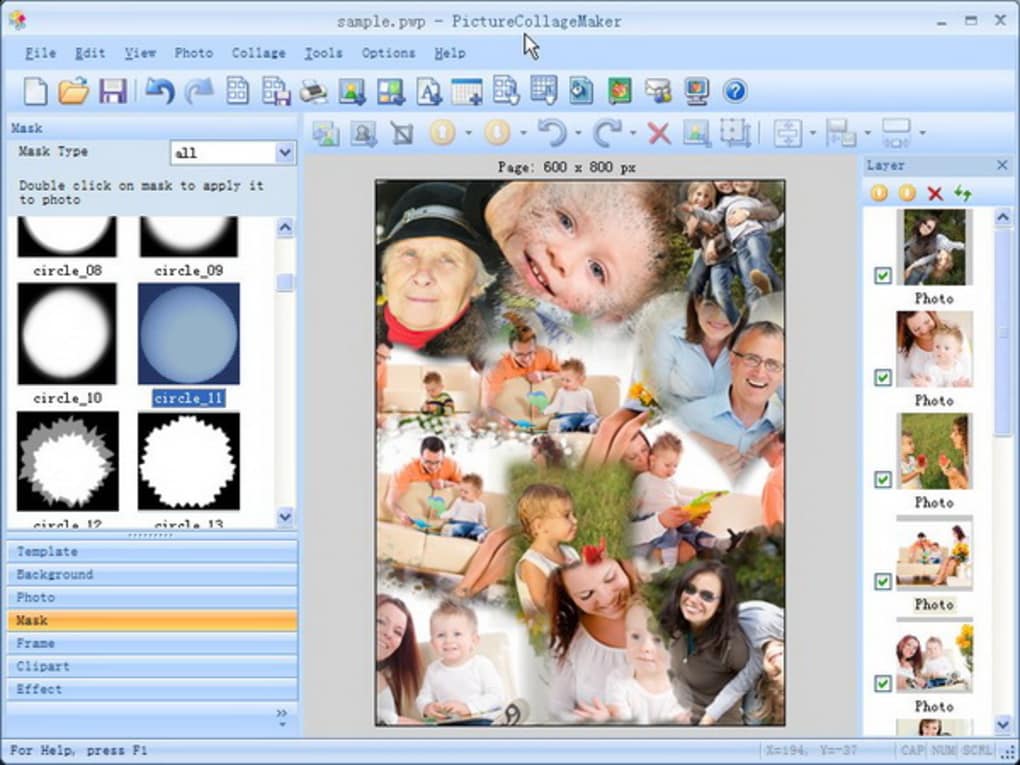
Поддерживаемые ОС: Android и iOS
Плюсы:
- Он поддерживает несколько различных форматов мультимедиа.
- Это позволяет пользователям применять переходы и добавлять водяной знак и фоновую музыку к своему коллажу.
- Он предоставляет различные соотношения кадров для создания фото- или видеоколлажа.
Минусы:
- Он доступен только для мобильных устройств.
- Некоторые функции недоступны в более ранних версиях iOS.
- Не хватает опций и инструментов редактирования.
Чтобы узнать, как сделать коллаж из GIF-файлов с помощью PicPlayPost, выполните следующие действия:
Шаг 1. Прежде всего, загрузите приложение на свое мобильное устройство. После этого откройте мобильное приложение, чтобы начать процесс.
Шаг 2. Как только вы откроете приложение, на экране вам будет предложено выбрать макет кадра. Щелкните пространство внутри рамки, чтобы увидеть камеру, музыку и другие значки в верхней части экрана. Далее нажмите на Камера значок для добавления ваших файлов GIF; вы можете добавить до шести файлов на один коллаж.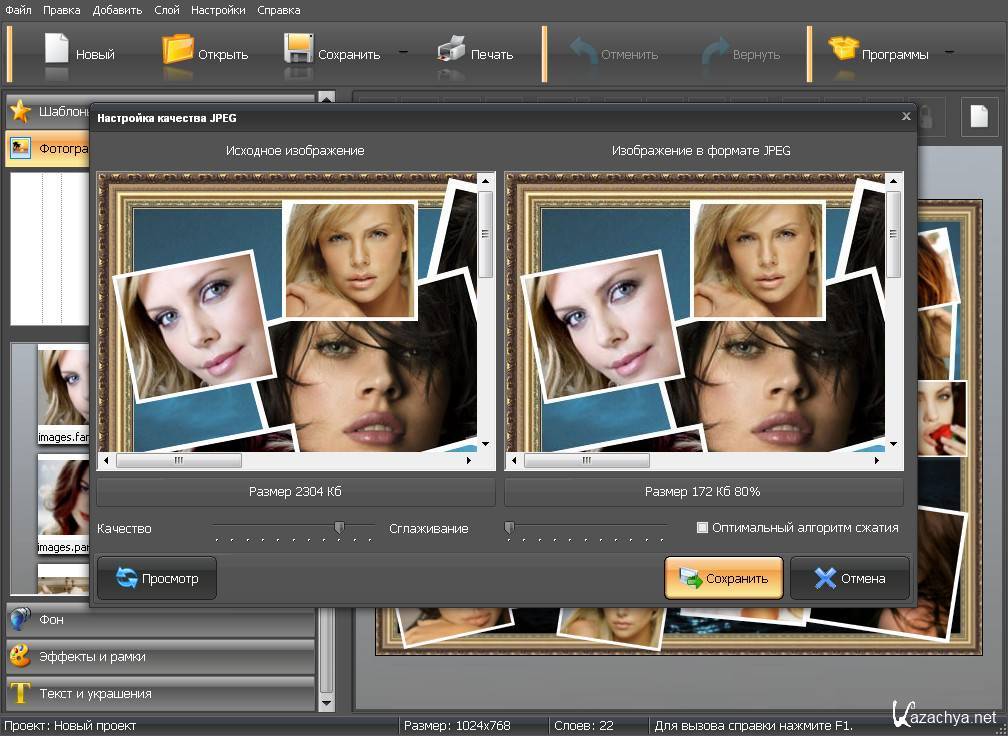 Вы можете добавить файлы GIF из галереи телефона, Giphy или Youtube. После установки нажмите кнопку Предварительный просмотр кнопку, чтобы увидеть ваш проект коллажа.
Вы можете добавить файлы GIF из галереи телефона, Giphy или Youtube. После установки нажмите кнопку Предварительный просмотр кнопку, чтобы увидеть ваш проект коллажа.
Шаг 3. После этого нажмите доля кнопку, чтобы сохранить свой GIF-коллаж или поделиться им в поддерживаемых социальных сетях.
ДАЛЬНЕЙШЕЕ ЧТЕНИЕ- Полное руководство по созданию GIF из изображений: 5 самых популярных способов
- Пятерка лучших приложений для создания фото и видео коллажей
Часть 5. Часто задаваемые вопросы о GIF Collage Maker
Как сделать GIF-коллаж в Photoshop?
Прежде всего, перейдите на вкладку «Файл», «Импорт», а затем «Видеокадры в слои», чтобы импортировать файлы GIF. Затем перейдите в «Окно», «Временная шкала» или «Окно», а затем нажмите «Анимация», чтобы скопировать файлы GIF в видеокадр. Затем щелкните нужный кадр, чтобы вставить кадры, чтобы вставить их туда. После этого приступайте к экспорту проекта GIF-коллажа.
Какова функция коллажа?
Коллаж — это форма визуального искусства, которая объединяет различные элементы мультимедиа в новое захватывающее изображение, передающее сообщение.
Почему люди делают гифки?
GIF-файлы используются для передачи эмоции или реакции на что-либо. GIF-файлы можно увидеть на сайтах социальных сетей, в приложениях для обмена сообщениями, в кампаниях по электронной почте и т. д.
Вывод
Есть много производителей колледжей, доступных на рынке. Ты можешь создать GIF-коллаж на сайте и установить программу на свой компьютер и мобильные устройства. Но, несмотря на работу в качестве создателя коллажей, все еще есть различия в удобстве использования, параметрах редактирования и многом другом. Лучше всего использовать Vidmore Video Converter, потому что он имеет встроенный инструмент для создания коллажей с многочисленными возможностями редактирования. Тем не менее, он предлагает вам отличный опыт, раскрывая ваш творческий потенциал при создании коллажа.
Университет Эксельсиор | Онлайн-программы на получение степени
Никогда не стой на месте
Выберите область обучения Выберите область обученияБизнесНауки о здоровьеЛиберальные искусстваСестринское делоГосударственная службаТехнологииСертификат о высшем образованииПрофессиональное обучение
Выберите программу
Выбрать программуБизнесЗдравоохранениеИнформационные технологииДругие востребованные отраслиМладший специалист по прикладным наукам в области административных и управленческих исследованийМладший специалист в области прикладных наук в области сестринского делаМладший специалист в области прикладных наук в области технических исследованийНаучный сотрудник в области уголовного правосудияМладший специалист в области медицинских наукНаучный сотрудник в области гуманитарных наукНаучный сотрудник в области сестринского делаБакалавр профессиональных исследований в Бизнес и менеджментБакалавр профессиональных исследований в области управления технологиямиБакалавр наук в области бизнесаБакалавр наук в области уголовного правосудияБакалавр наук в области кибербезопасностиБакалавр наук в области электротехнических технологийБакалавр наук в области управления здравоохранениемБакалавр наук в области здравоохраненияБакалавр наук в области информационных технологийБакалавр наук в области гуманитарных наукБакалавр наук Наука в области национальной безопасностиБакалавр наук в области технологий ядерной инженерииБакалавр наук в области сестринского делаБакалавр наук в области психологииОт LPN до бакалавра наук в области сестринского делаМагистр делового администрированияМагистр государственного управленияМагистр наук в области уголовного правосудияМагистр наук в области кибербезопасностиМагистр наук в области управления здравоохранениемМагистр наук в области здравоохраненияМагистр Магистр наук в области управления человеческими ресурсами с упором на разнообразие и технологииМагистр наук в области управленияМагистр наук в области сестринского образованияМагистр наук в области информатики сестринского делаМагистр наук в области лидерства сестринского дела и администрирования систем здравоохраненияМагистр наук в области организационного лидерства с акцентом на технологии и данные Аналитика От RN до магистра наук в области сестринского образования.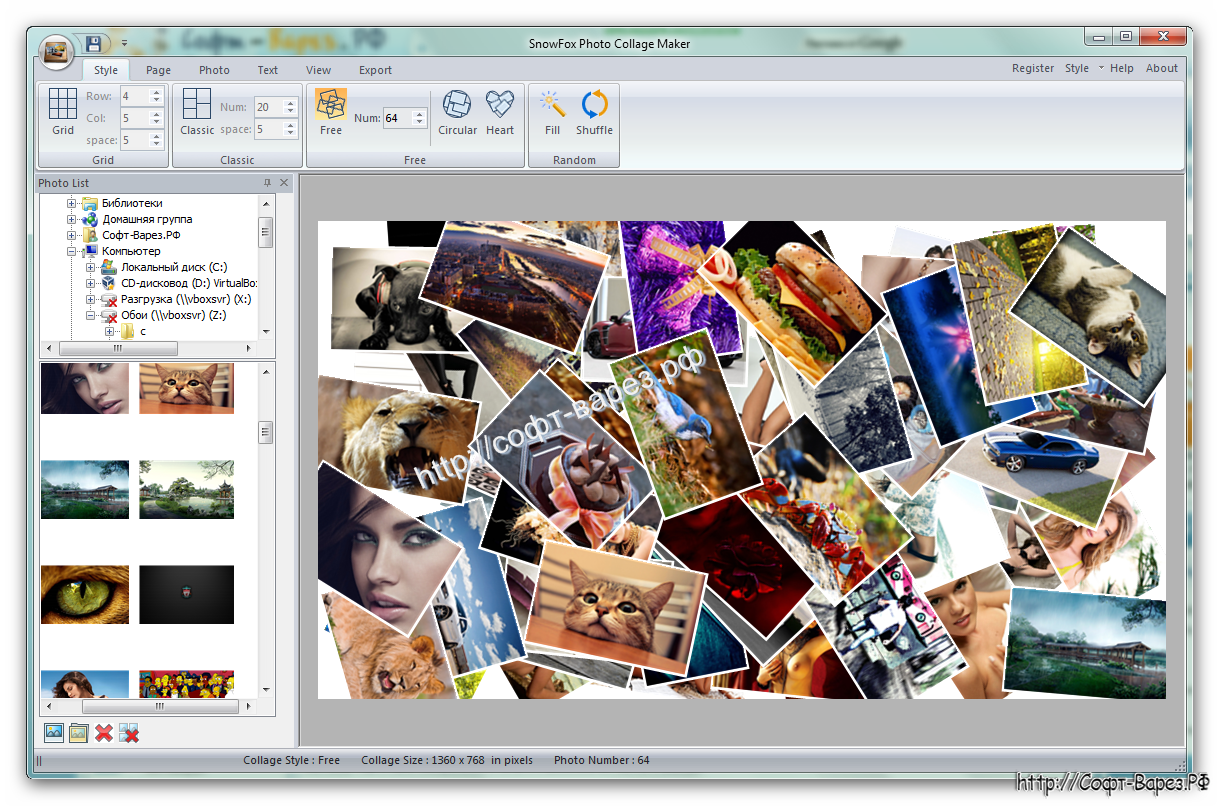
Начать обучение
Узнайте больше об университете Excelsior
Ознакомьтесь с лучшими степенями Университета Excelsior
Онлайн-программа получения степени
Бакалавриат в области бизнеса
Выделитесь и оставайтесь конкурентоспособными в любой отрасли с помощью востребованных деловых навыков, которые укрепляют вашу уверенность, расширяют ваши знания и растут ваша карьера.
ПодробнееВзаимодействуйте с сообществом
Добро пожаловать в Центр социальной справедливости
Excelsior стремится бросить вызов существующему положению дел и стремится создать справедливый мир на основе равенства, доступа, участия и прав человека.
Узнать большеОнлайн-программа получения степени
Магистр государственного управления
Поддержите перемены в сообществах, которые вам небезразличны, с помощью MPA, который поможет вам освоить как личные, так и деловые стороны государственного управления.
Следующий семестр начинается 26 июня
Онлайн-курсы предлагаются каждые 8 недель
Сертификат бакалавриатаОбзор курсов Программа подготовки к колледжу| Университет Брауна
Сойти с привычной летней тропы и взять курс на приключения в Университете Брауна.
Brown Pre-College Programs разработана для учащихся старших классов, чтобы они могли изучить проблемы и возможности обучения в колледже. Вам понравится волнение и ответственность, связанные с сочетанием сложных академических задач и обогащающей общественной деятельности — без давления формальных оценок.
Подключить
На одном из наших курсов продолжительностью от 1 до 6 недель вы узнаете лучшее о Брауне: мы — компания Ivy, известная своим отношением к независимым мыслителям, которая ценит и уважает голоса студентов.
Исследуйте программы Вы испытаете на себе суровость занятий на уровне колледжа, учась вместе со сверстниками со всего мира, такими же целеустремленными и любопытными, как и вы. Благодаря образовательным и социальным мероприятиям студенты всегда учатся в Брауне — независимо от того, находитесь ли вы в Интернете, ездите на работу или живете в кампусе.
Благодаря образовательным и социальным мероприятиям студенты всегда учатся в Брауне — независимо от того, находитесь ли вы в Интернете, ездите на работу или живете в кампусе.
Brown Pre-College предлагает большой и разнообразный выбор курсов! Предлагая более 300 курсов от изучения окружающей среды, медицины, лидерства и права до психологии, математики, творческого письма и истории, в Brown Pre-College есть курс, который вы ищете!
Исследуйте курсы Играть1 из 8
Запись нашей информационной сессии «Знакомьтесь с Брауном перед колледжем» от 12 января 2023 г. с деканом Адриенн Маркус.
Играть2 из 8
900:02 Запись нашего информационного сеанса «Знакомство с Брауном по экспериментальному образованию» (BEE) от 19 января 2023 г.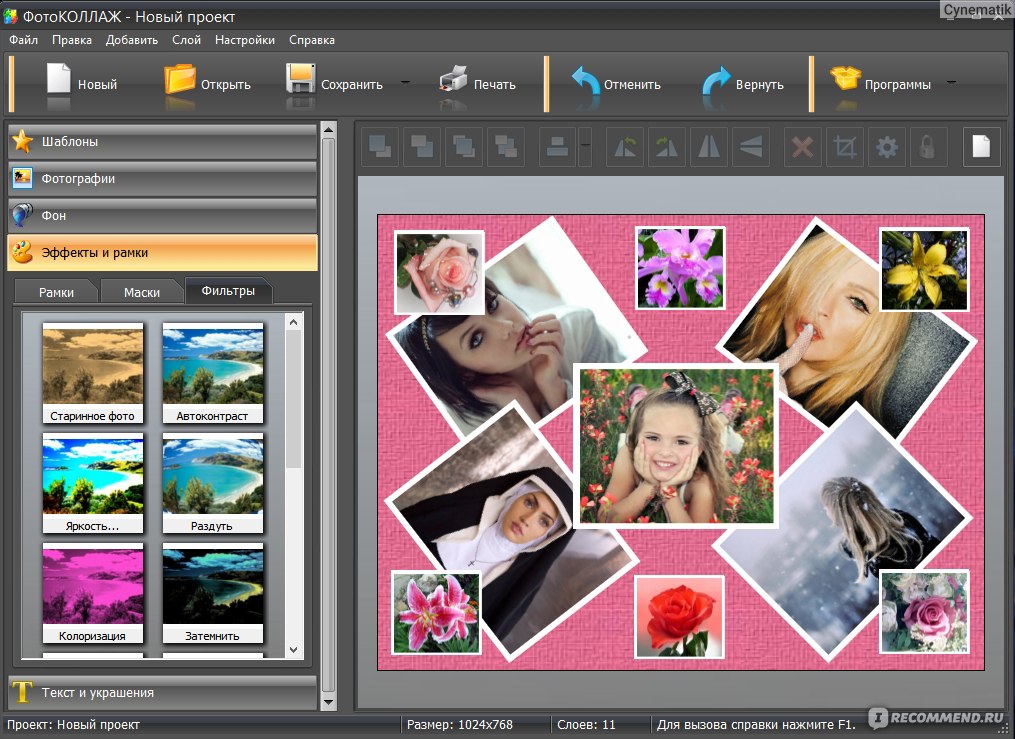 с помощником декана Росарио Наварро.
с помощником декана Росарио Наварро.3 из 8
Запись нашего информационного сеанса «Знакомство с лабораторией экологического лидерства Брауна» (BELL) от 26 января 2023 г. с заместителем директора Джейн Динер.
Играть4 из 8
Запись нашей информационной сессии Института лидерства от 2 февраля 2023 года с директором Кисой Такэсуэ.
Играть5 из 8
Запись нашего информационного сеанса STEM для начинающих 9-х и 10-х классов от 9 февраля 2023 года с Эбби Аэвазлис, заместителем директора довузовских программ и директором программ STEM.


 com/express
com/express


Ваш комментарий будет первым